En ocasiones intentamos utilizar alguna herramienta sobre una imagen y comprobamos desconcertados que nada funciona.
Antes de angustiarnos debemos comprobar que no existe ninguno de los siguientes comportamientos.
Selección oculta:
Cuando creamos una selección podemos ocultar su borde, para que su parpadeo constante no moleste en alguno de nuestros proyectos y ocurre con frecuencia que luego se nos olvida volver a activa la opción de mostrar la selección.
Para volver a visualizar la selección debemos ir a Ver>>Mostrar selección y marcar la opción.
Capa más pequeña:
La capa en la que vamos a trabajar puede ser más pequeña que la de la imagen y si intentamos trabajar fuera de ella no sucederá nada.
Para solucionar el problema existen dos formas: en Capa>>Capa a tamaño de imagen y se ampliara la capa al mismo tamaño que la de la imagen o Capa>>Tamaño de borde de la capa y se abrirá otra ventana donde añadir las dimensiones que queremos que tenga nuestra capa.
Selección flotante:
Podemos tener una selección flotante de alguna transformación que acabamos de hacer. la mayoría de las acciones permanecen bloqueadas hasta que la selección flotante no esté anclada.
Para ello en la ventana de capas pinchamos en el folio y se crear una nueva capa con el contenido de la selección flotante dentro o también podemos pinchar en el ancla para aplicar los cambios.
Selección diminuta:
Podemos tener una selección tan pequeña, incluso de tan solo un píxel, muy difícil de apreciar.
Para comprobarlo, nada más sencillo que activar la máscara rápida que se encuentra en forma de cuadrado en la parte inferior izquierda y toda la imagen quedará enmascarada menos la zona seleccionada que conservará su color original.
De esta forma será muy fácil averiguar si existe tal selección.
Si es así, solo nos resta pinchar de nuevo en la máscara rápida para volver al estado normal y deseleccionar en MAYÚS+CTRL+A.
La capa activa tiene Opacidad 0 :
Puede que la capa que tenemos activa tenga la Opacidad en la posición 0, es decir, transparente.
Solo tenemos que arrastrar el tirador hacia la derecha para aumentar la opacidad.
Capa oculta:
Comprobaremos en la ventana de capas, que la capa en la que queremos trabajar este activa y no tenga el ojo cerrado.
Si fuera este el problema, solo tenemos que pinchar al lado de la miniatura de la capa y se abrirá el ojo, sin olvidarnos de activarla si no lo estuviera.
Modo indexado:
Si la imagen a la que queremos aplicar cambios está en modo indexado, lo más seguro es que no funcionen la mayoría de los filtros, ni alguna de las herramientas, o no con los resultados que esperamos.
Como podéis comprobar en la siguiente captura, se han pintado unas líneas sobre la imagen con el color de frente en negro y el resultado es rosado.
Para evitarlo solo tenemos que cambiar el modo de nuestra imagen en Imagen>>Modo>>RGB y una vez terminado el trabajo podemos volver a cambiar el modo a indexado.

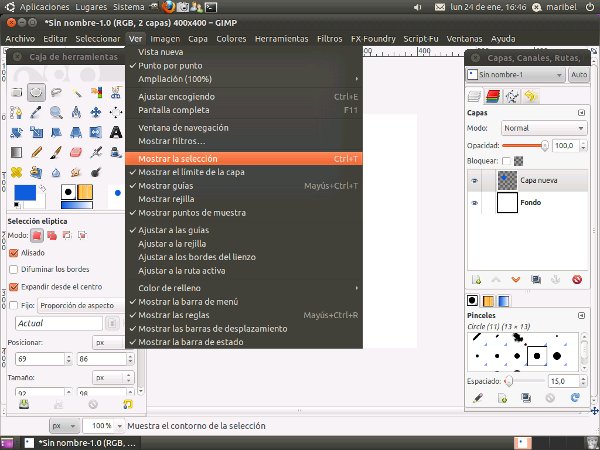
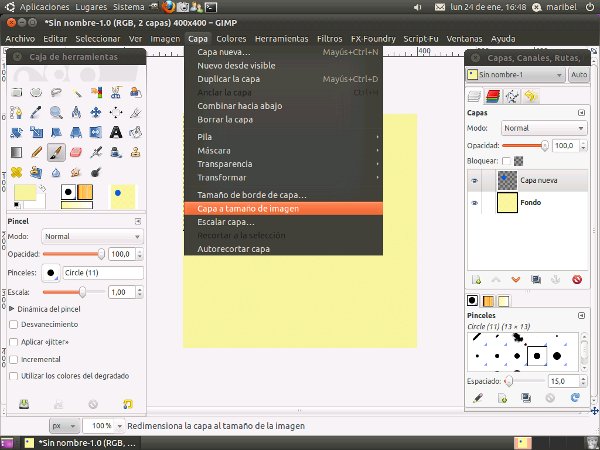
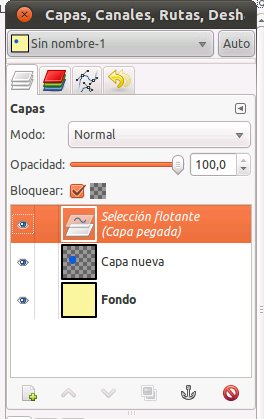
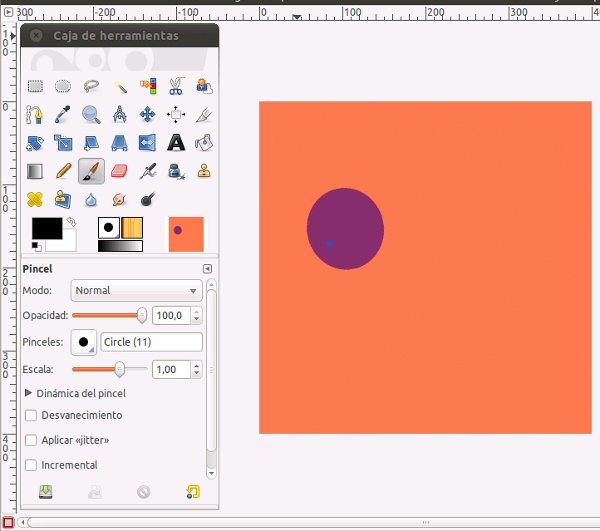
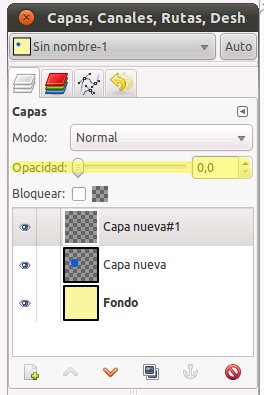

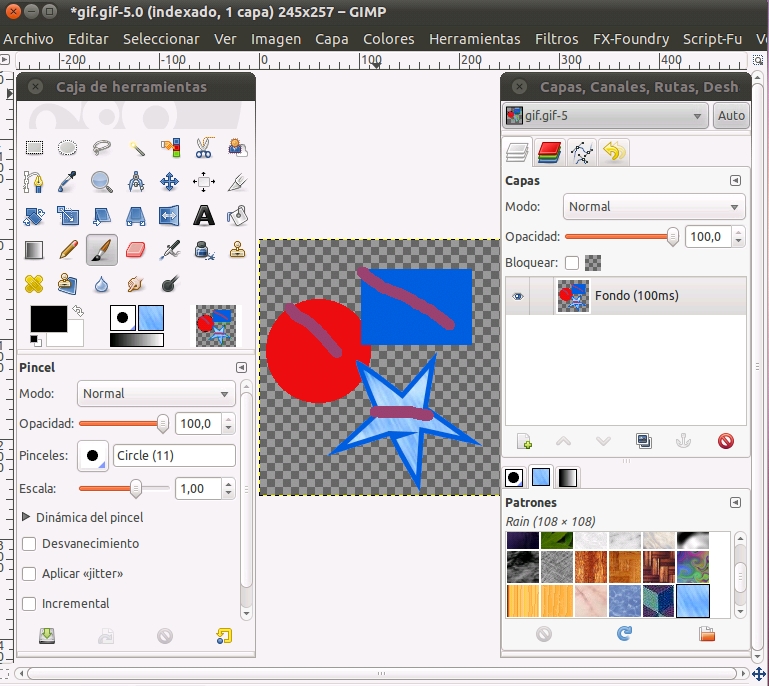
Comentarios potenciados por CComment